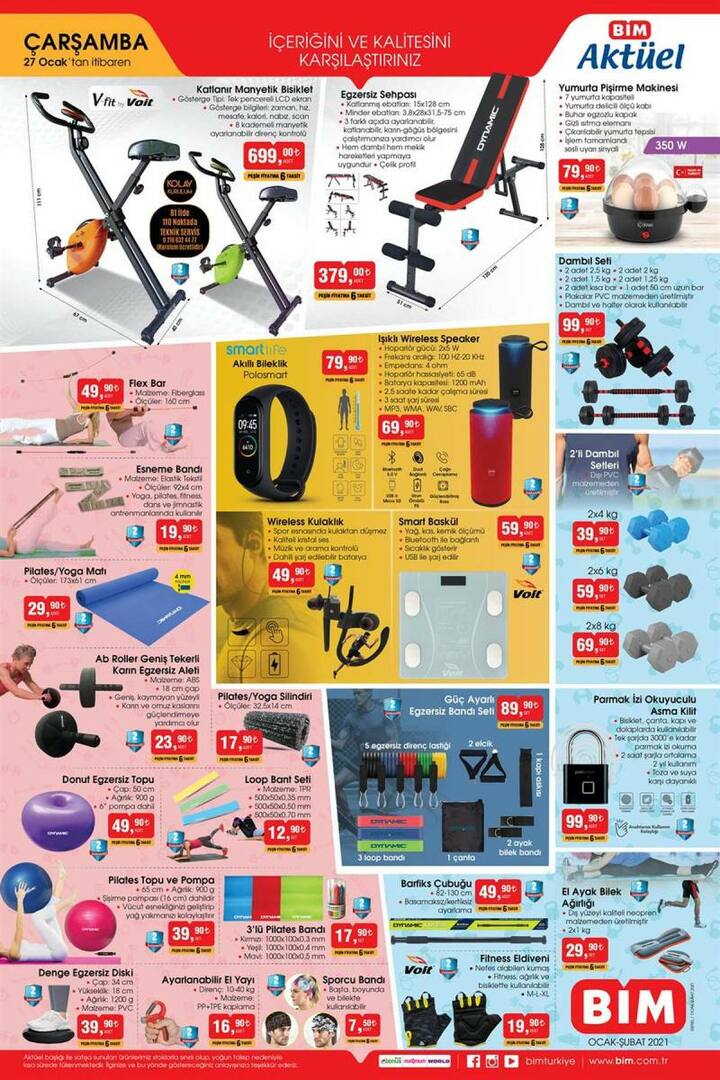3 דרכים לשמור על חלון תמיד על חלונות 10
מיקרוסופט Windows Vista Vindovs 7 קוד פתוח תוכנה חופשית / / March 17, 2020
עודכן לאחרונה ב

כשאתה עובד עם חלונות מרובים במערכת Windows 10, ייתכן שתרצה לשמור על חלון תמיד בראש כדי להתייחס אליו בקלות. למד שלוש דרכים שונות להשיג זאת.
כשאתה עובד ב- Windows עם שטח מסך מוגבל, כדאי לשמור על חלונות מסוימים על גבי אחרים. תוכנות מסוימות ב- Windows משלבות אוטומטית את התכונה הזו "תמיד על העליונה", אך רוב התוכניות לא, וגם חלונות לא כוללים תכונה זו.
היום נסקור שלוש דרכים להוסיף בקלות את התכונה "תמיד על העליונה" לכל תוכנית בודדת ב- Windows.
1. השתמש בקיצור מקשים עם סקריפט אוטומטי אוטומטי למעלה
AutoHotkey היא תוכנית חינמית המאפשרת לך ליצור סקריפטים לביצוע פעולות מרובות באמצעות קיצור מקשים יחיד. זה פועל ברקע ויושב במגש המערכת.
אנו נשתמש ב- AutoHotkey כדי ליצור סקריפט אשר ישמור על חלון נבחר בראש כל האחרים כשתלחץ Ctrl + מקש הרווח כאשר חלון זה פעיל. אנו נראה לך את התסריט ונסביר כיצד זה עובד. אך אנו נספק גם קובץ סקריפט AutoHotkey להורדה בו תוכלו להשתמש.
הורד והתקן את AutoHotkey ואז הפעל אותו.
הורד את קובץ התסריט AlwaysOnTop.ahk, לחלץ את קובץ ה- zip ולהכניס את הסקריפט לתיקיה בכונן הקשיח שלא תועבר או יימחק.
התסריט מכיל כמה הערות ואז הפקודה הבאה:
^ חלל:: ווינסט, Alwaysontop,, א
פקודה זו מגדירה כי החלון הפעיל כרגע יהיה תמיד למעלה כשאתה לוחץ Ctrl + מקש הרווח. אם אתה מעדיף להשתמש בשילוב מקשים אחר, אתה יכול לשנות את החלק הראשון של הפקודה, "^ שטח“. ה "^הדמות מייצגת את Ctrl מפתח. תמצאו את הסמלים לשימוש במקשי מקשים אחרים ב- סמלי שינוי מקשי מקשים פרק ב דף העזרה האוטומטי הזה.
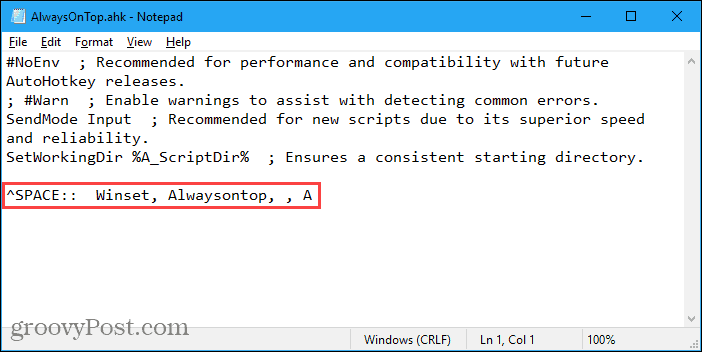
אתה יכול שים את הסקריפט בתיקיית ההפעלה של Windows (% AppData% \ Microsoft \ Windows \ תפריט התחלה \ תוכניות \ הפעלה), כך שהוא מתחיל אוטומטית כש- Windows מופעל.
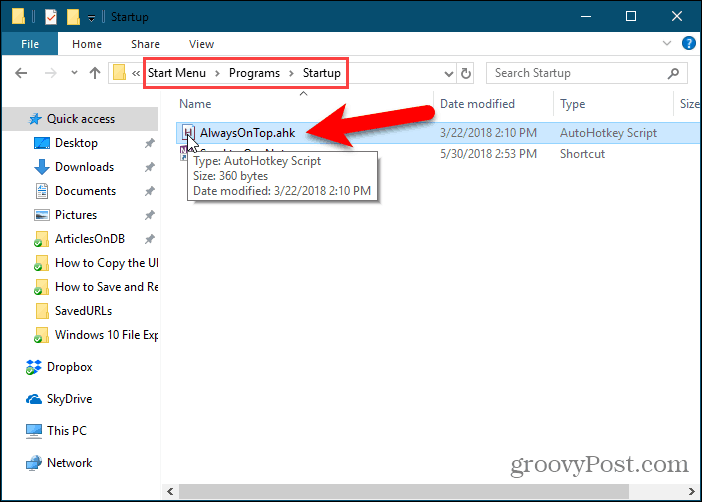
סקריפט AutoHotkey נשאר במגש המערכת.
כדי להפוך את החלון הפעיל תמיד למעלה, לחץ על Ctrl + מקש הרווח (או קיצור המקשים שהקצאת). לחץ שוב על קיצור הדרך למקלדת כדי להשבית את "תמיד בחלק העליון" עבור החלון הפעיל.
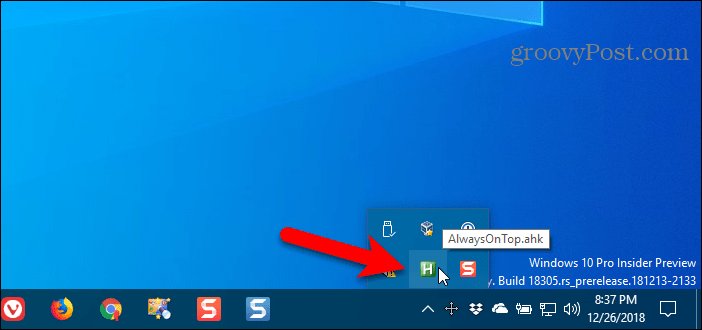
לאפשרויות סקריפט, לחץ באמצעות לחצן העכבר הימני על סמל AutoHotkey במגש המערכת.
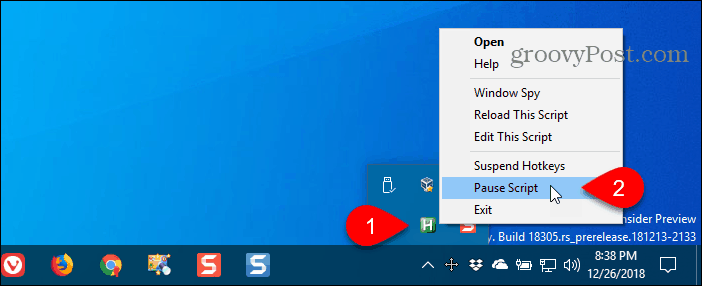
2. השתמש בעכבר בעזרת פינים
DeskPins מספק סיכות שתוכלו לתפוס ולהשתמש בהן כדי לשמור על כל חלון בראש כל החלונות האחרים. התוכנית יושבת במגש המערכת ומשתמשת במשאבים מינימליים.
הורד ולהתקין DeskPins. הפעל את התוכנית, לחץ באמצעות לחצן העכבר הימני על הסמל במגש המערכת ובחר אפשרויות לשנות את סיכות, הפעלה אוטומטית, ו מקשי קיצור הגדרות.
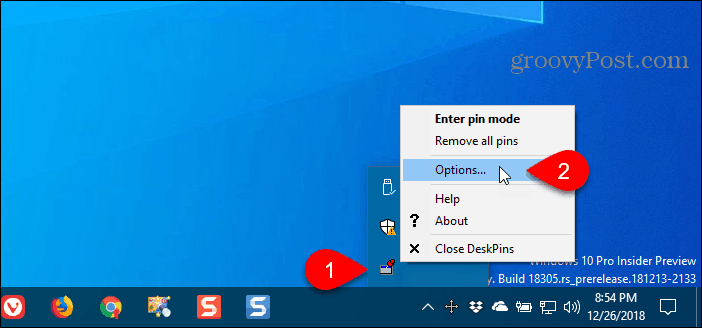
על סיכות הכרטיסייה, אתה יכול לשנות את צבע הסיכות. ה שיעור מעקב קובע באיזו תדירות כל סיכה בודקת את מיקום החלון המוצמד ומצבו. ערכים נמוכים הופכים את הסיכות לתגובות יותר. אתה יכול להזין כל מספר בין 10 ל 1000 msek (אלפיות).
אם יש לך מחשב ישן יותר, ייתכן שתרצה להגדיל את ה- שיעור מעקב מספר כדי להימנע מהאטת המחשב.
אתה יכול גם לבחור לחיצה אחת או לחץ לחיצה כפולה תחת הפעלת סמל מגש כדי לציין כיצד משיגים סיכות מסמל מגש המערכת של DeskPins. ברירת המחדל היא לחיצה אחת.
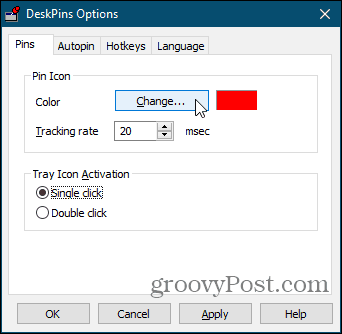
אתה יכול לקבל DeskPins באופן אוטומטי להצמיד סוגים מסוימים של חלונות באמצעות כללים על הפעלה אוטומטית כרטיסייה.
בדוק את ה אפשר לחץ על תיבה ואז לחץ על אישור הוסף להוסיף כלל חדש. השתמש בתיבות הסימון שלצד הכללים כדי להפעיל ולהשבית כללים בודדים.
לחץ על עזרה לגישה לקובץ העזרה של DeskPins לקבלת מידע נוסף על הצמדת חלונות אוטומטית.
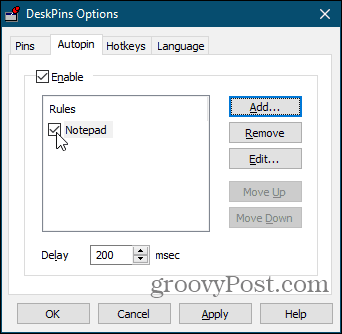
DeskPins מספק קיצורי דרך לברירת מחדל לכניסה למצב סיכה ולהחלפת סיכת החלון הפעילה. אתה יכול לשנות קיצורי דרך אלה ב- מקשי קיצור כרטיסייה.
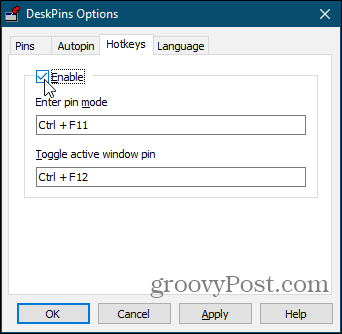
כדי להצמיד חלון למעלה, לחץ (או לחץ לחיצה כפולה, בהתאם להגדרה) על סמל DeskPins במגש המערכת.
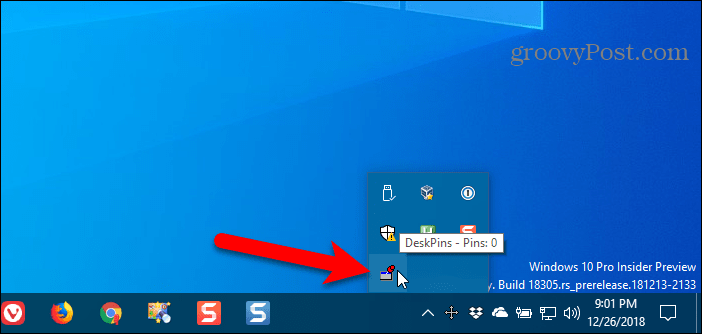
לאחר מכן, לחץ על סרגל הכותרת בחלון שאתה רוצה לשמור עליו תמיד בראש.
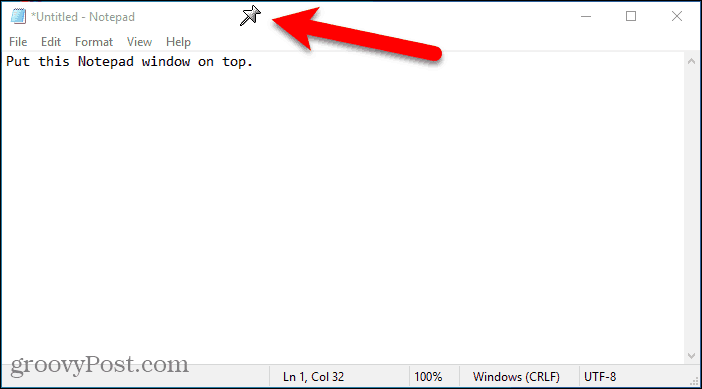
סיכה מוצגת בשורת הכותרת של החלון שנבחר בצבע שציינת, או בצבע ברירת המחדל אדום.
לחץ שוב על הסיכה כדי להשבית תמיד בחלק העליון של החלון.
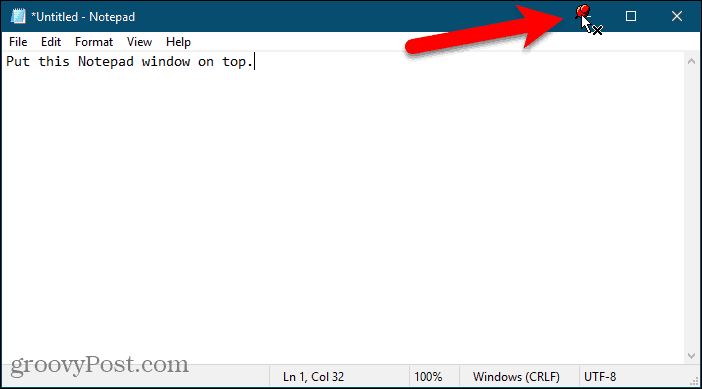
3. השתמש בתפריט מגש מערכת עם TurboTop
TurboTop גם יושב במגש המערכת שלך כמו DeskPins. אבל זה פועל אחרת.
הורד ולהתקין את TurboTop. לאחר מכן, הפעל את התוכנית.
כדי לשמור על חלון תמיד בראש, לחץ על סמל ה- TurboTop במגש המערכת. מוצגת רשימה של כל החלונות הפתוחים. בחר את כותרת החלון הרצוי.
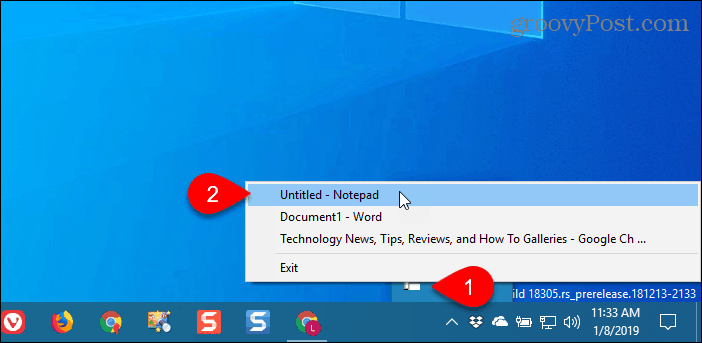
כל חלונות שתבחרו להיות תמיד בראש, מסומנים עם סימן ביקורת בתפריט TurboTop.
כדי להפסיק לשמור על חלון תמיד למעלה, לחץ על סמל ה- TurboTop במגש המערכת ובחר שוב בחלון זה, כך שלא יהיה שום סימון ליד שם החלון בתפריט.
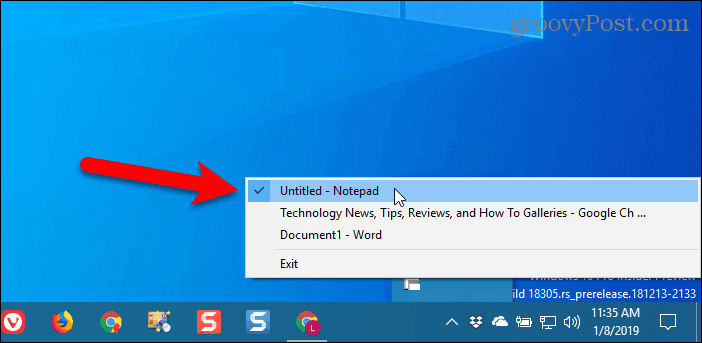
הבא את התכונה תמיד-למעלה לכל חלונות
בין אם אתה רוצה להשתמש בקיצורי מקשים או מעדיף להשתמש בעכבר, יש פיתרון קל לשמירה על חלונות תמיד בראש. אם מצאת אפשרויות אחרות לשמירה על חלונות תמיד למעלה, יידע אותנו בתגובות.